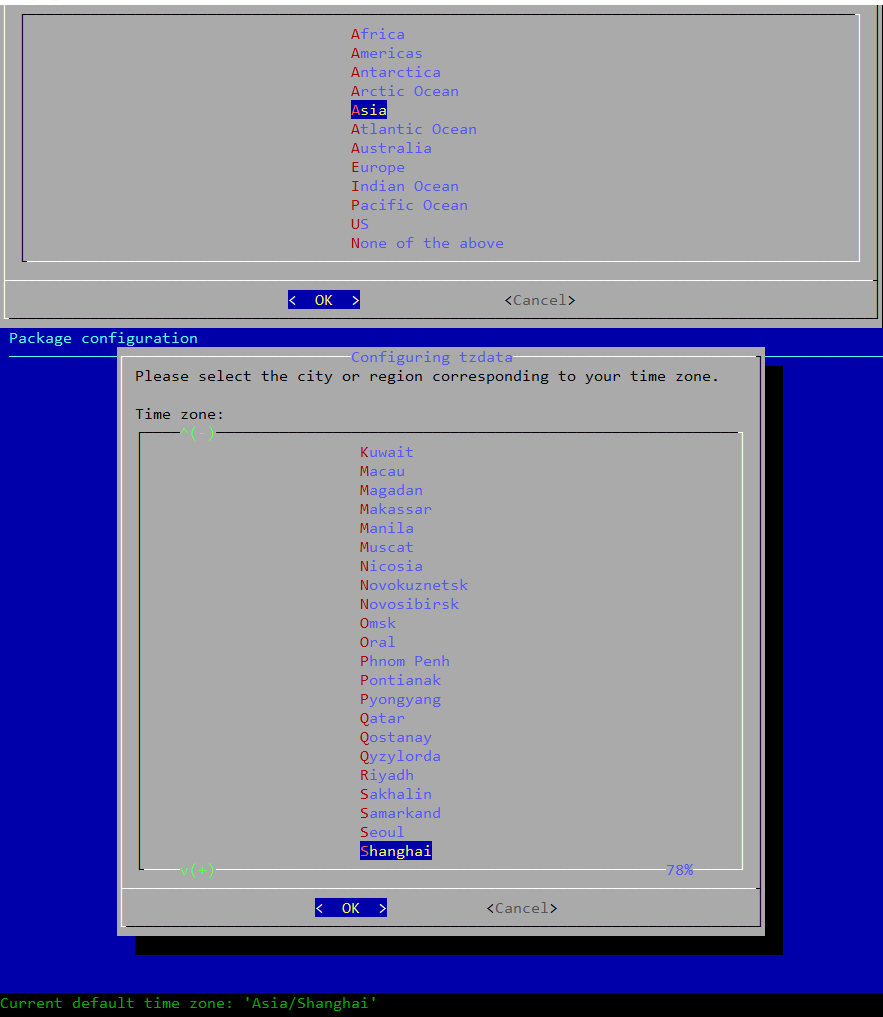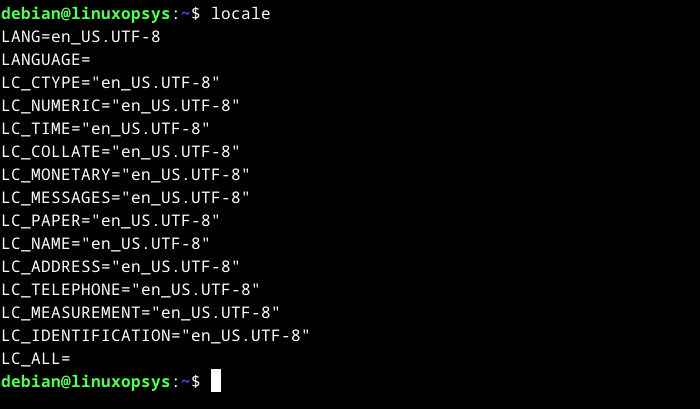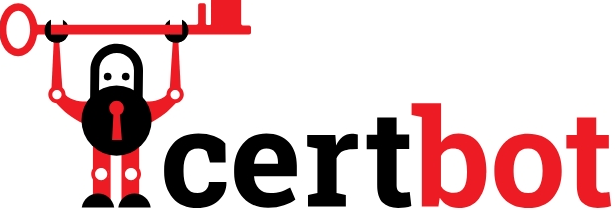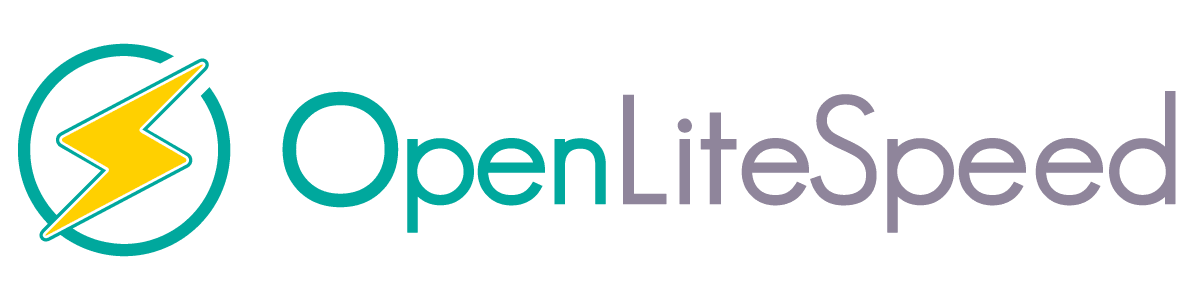在 Debian 系统下,让 XFCE4 桌面不自启动(默认进入命令行模式),但需要时仍能手动启动它,可以通过以下方法实现:
方法 1:修改默认运行级别(推荐)
修改 systemd 目标(target),使系统默认启动到 多用户命令行模式(multi-user.target),需要时再手动启动 graphical.target(图形界面)。
步骤:
- 禁用图形界面自启动:
sudo systemctl set-default multi-user.target(这会修改 /etc/systemd/system/default.target 链接)
- 需要时手动启动 XFCE4 桌面:
sudo systemctl start graphical.target(或直接启动 lightdm 显示管理器)
sudo systemctl start lightdm- 恢复默认图形界面启动(可选):
sudo systemctl set-default graphical.target方法 2:禁用 LightDM 自动登录
如果系统使用 LightDM 作为显示管理器,可以修改其配置,使其不自动登录 XFCE4。
步骤:
- 编辑
/etc/lightdm/lightdm.conf:
sudo nano /etc/lightdm/lightdm.conf修改以下内容:
[Seat:*]
autologin-user= # 留空
autologin-user-timeout=0- 重启 LightDM:
sudo systemctl restart lightdm(系统启动后会停留在登录界面,手动选择 XFCE4 登录)
方法 3:修改 GRUB 启动参数
在 GRUB 引导时手动选择是否进入图形界面。
步骤:
- 编辑
/etc/default/grub:
sudo nano /etc/default/grub修改 GRUB_CMDLINE_LINUX_DEFAULT 行:
GRUB_CMDLINE_LINUX_DEFAULT="quiet splash"改为:
GRUB_CMDLINE_LINUX_DEFAULT="quiet splash text" # 默认进入文本模式或:
GRUB_CMDLINE_LINUX_DEFAULT="quiet splash" # 默认进入图形界面- 更新 GRUB 配置:
sudo update-grub- 重启后,在 GRUB 菜单选择
Advanced options,手动选择multi-user.target或graphical.target。
方法 4:直接禁用 XFCE4 会话
如果只想临时关闭 XFCE4,但不影响系统默认行为,可以:
pkill xfce4-session # 直接关闭 XFCE4或:
systemctl isolate multi-user.target # 切换到命令行模式总结
| 方法 | 适用场景 | 优点 | 缺点 |
|---|---|---|---|
systemctl set-default multi-user.target | 长期禁用图形界面 | 最干净,不影响系统服务 | 需要手动 start graphical.target |
| 修改 LightDM 配置 | 防止自动登录 | 可保留图形界面 | 仍需选择 XFCE4 登录 |
| 修改 GRUB 参数 | 临时切换 | 灵活 | 需重启生效 |
pkill xfce4-session | 临时关闭 | 立即生效 | 重启后恢复 |
推荐使用 方法 1(修改默认运行级别),既保证系统启动高效,又能在需要时手动启动 XFCE4。